👉 Googleカレンダーの設定
予約機能を利用するには、設定画面からGoogleカレンダーの連携設定が必要です。
※あらかじめGoogleアカウントを準備してください。
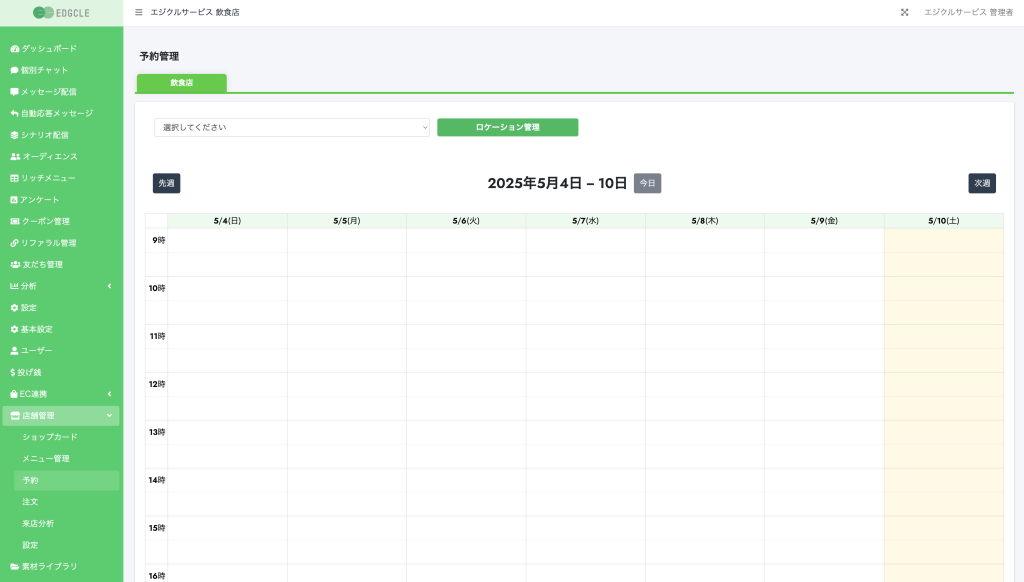
1. Google Cloudの利用登録
Google Developer Console にアクセスします。
https://console.developers.google.com/project?hl=ja
「無料枠」で利用開始してください。
※Google Calendar APIの利用料金は無料です(2025年5月時点)。追加料金は発生せず、アカウントへの請求も行われません。
2.Calendar API の有効化
①左メニューより「APIとサービス > ライブラリ」を選択します。
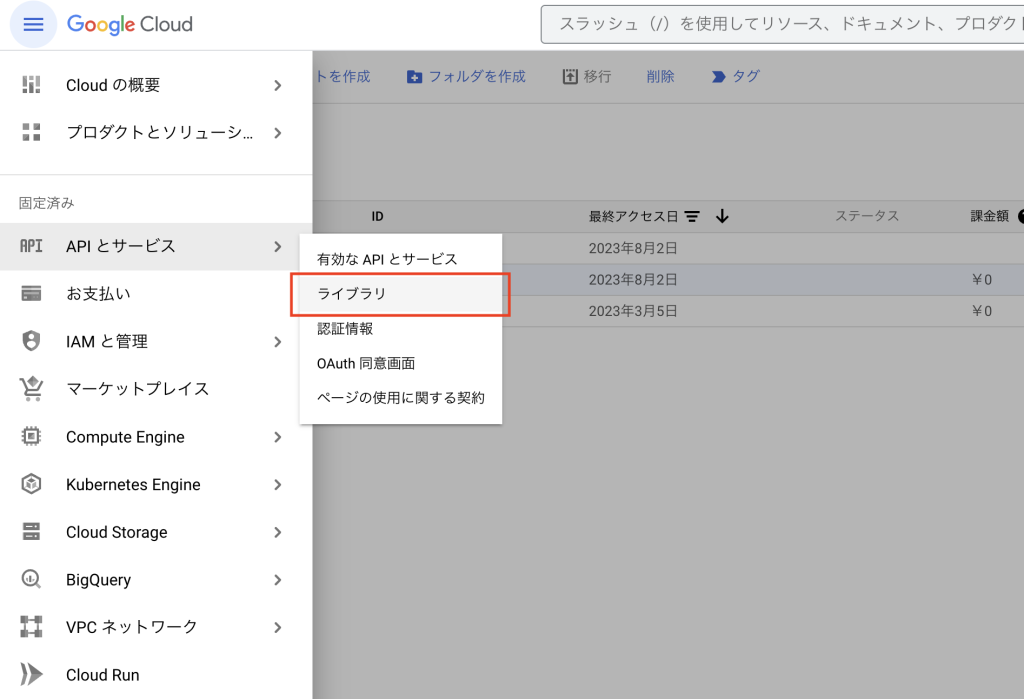
検索ボックスに「Calendar」と入力し、Google Calendar API を選択します。
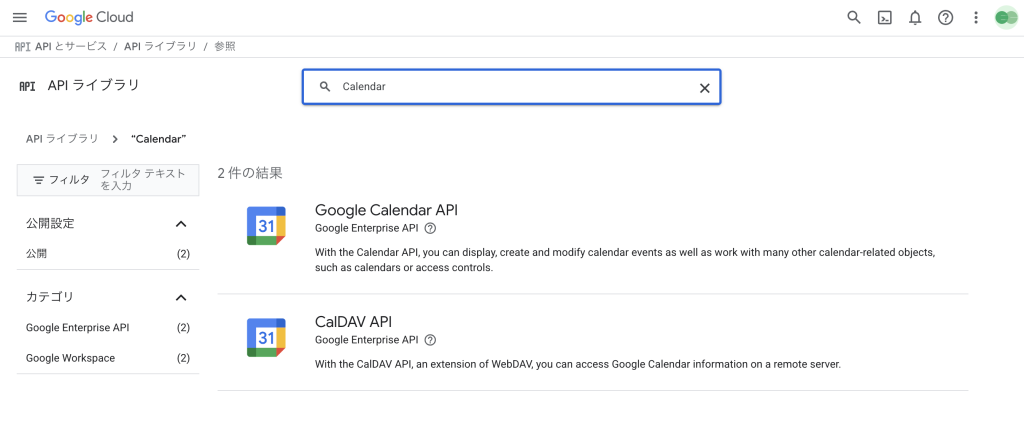
「有効化」ボタンをクリックします(既に有効化されている場合は「管理」ボタンが表示されます)。
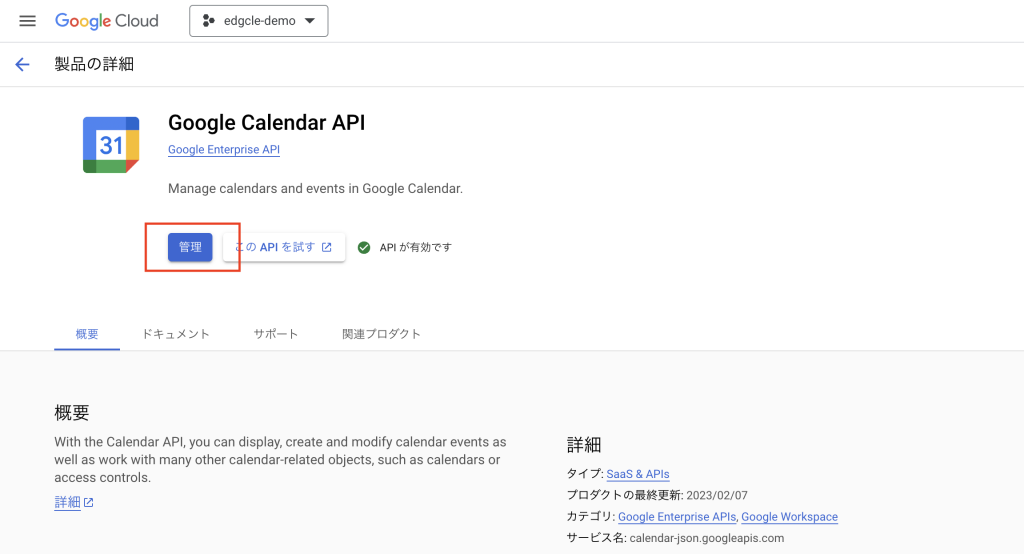
3. サービスアカウントの作成
IAMと管理 > サービスアカウント > を選択します。次に、「サービスアカウントを作成」をクリックします。
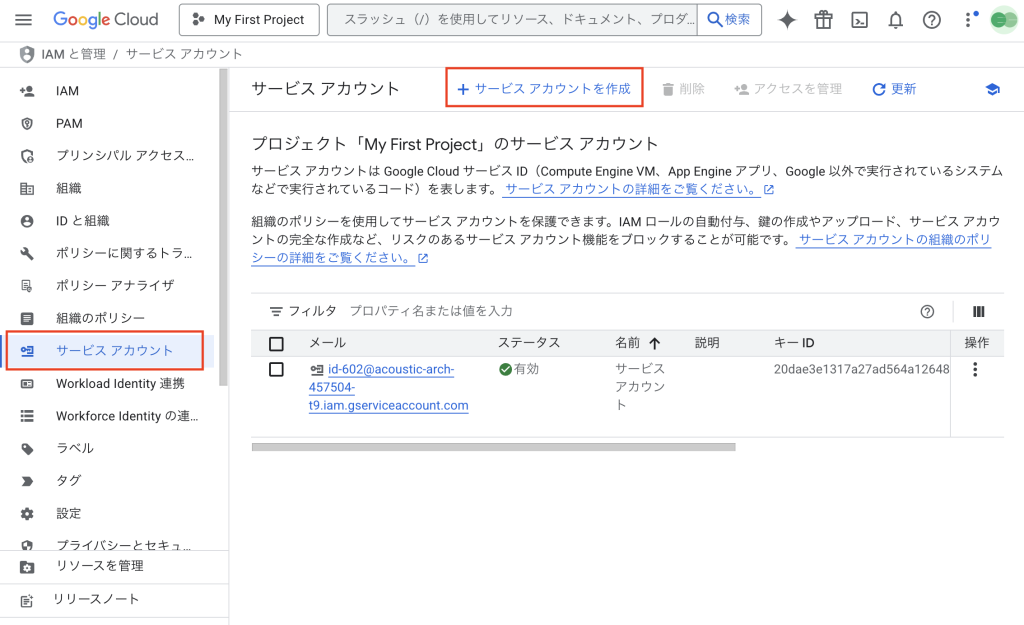
サービスアカウントの作成画面にて、サービスアカウント名、サービスアカウントIDを設定します。
(入力は任意の文字列です)
サービスアカウントIDの下にあるコピーボタンを押して、サービスアカウントIDをコピーしてください。
※この後の工程でこの値を使用します。
入力が完了したら「完了」ボタンを押します。
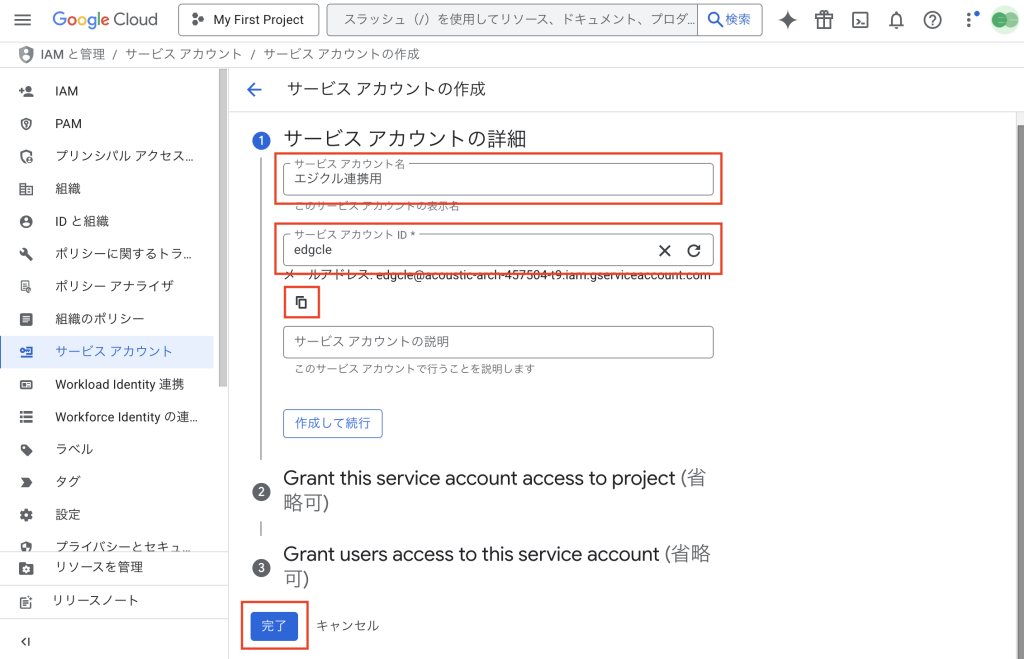
サービスアカウントの一覧に今作成したサービスアカウントが表示されます。
「操作」欄にあるアイコンをクリックし、ポップアップメニューから「鍵を管理」を選択します。

「新しい鍵を作成」をクリックします。
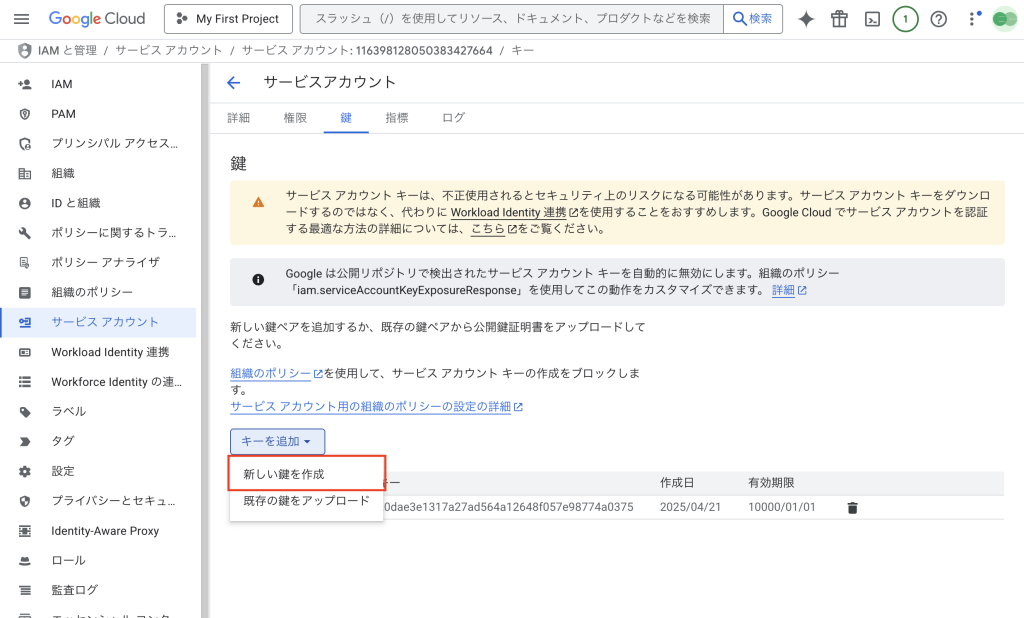
秘密鍵の作成ダイアログが表示されます。
キーのタイプ: JSON
を選択し、作成ボタンを押します。
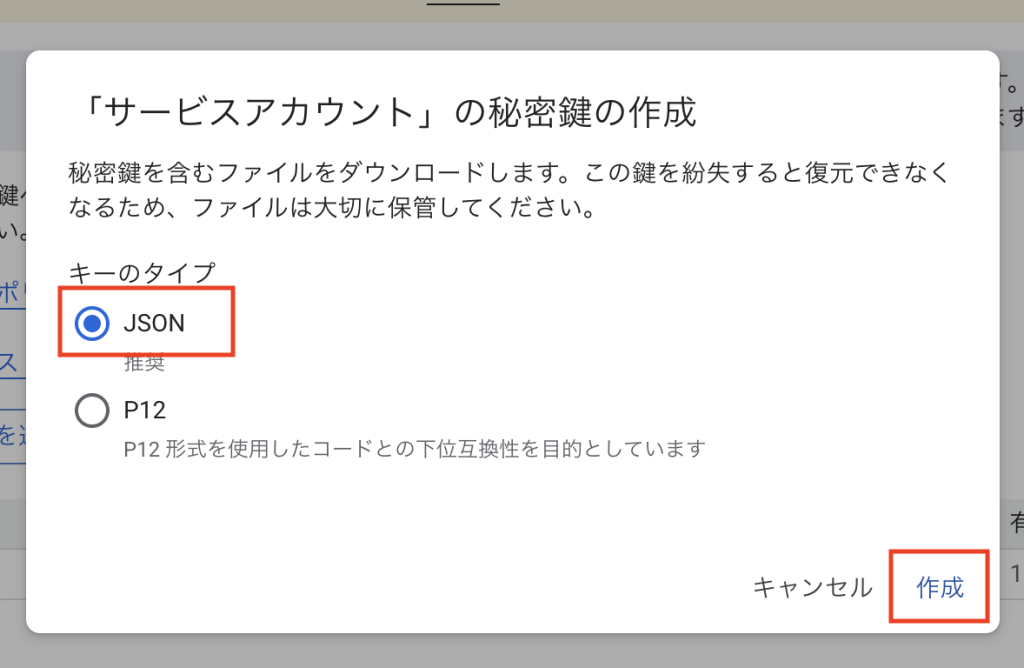
ブラウザにjsonファイルがダウンロードされます。
このファイルは後でエジクルの設定に使用しますので、大切に保管してください。
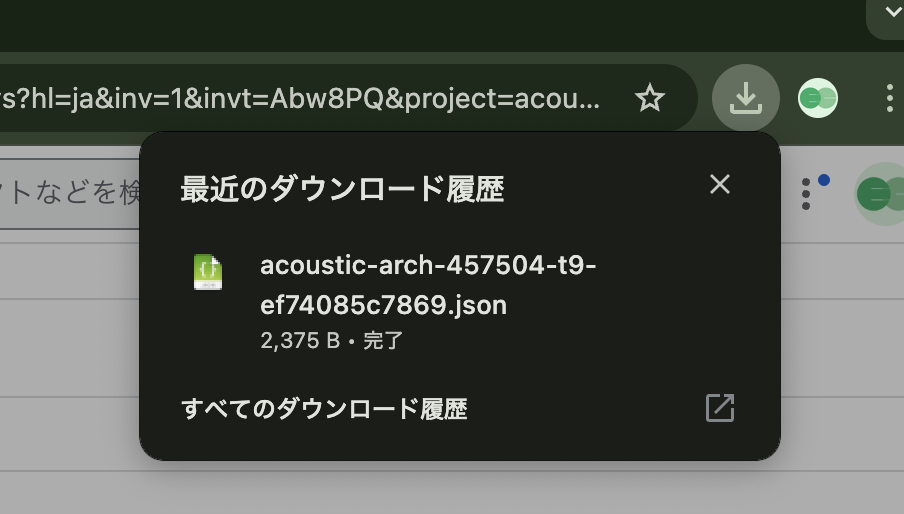
4. APIキーの作成
APIとサービス > 認証情報 > 認証情報を作成 をクリックします。
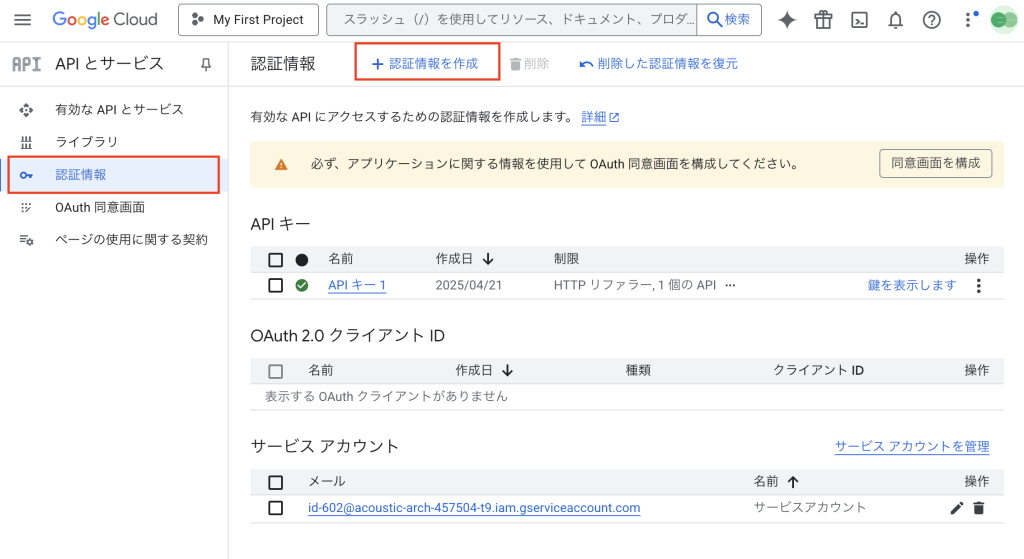
APIキーの作成を行います。
名称: 任意の名前を設定します。
アプリケーションの設定: 「ウェブサイト」を選択
ウェブサイトの制限: 「https://edgcle.com」 を設定
キーを制限: 「キーを制限」を選択、「Google Calendar API」を指定
入力が完了したら「保存」を押します。
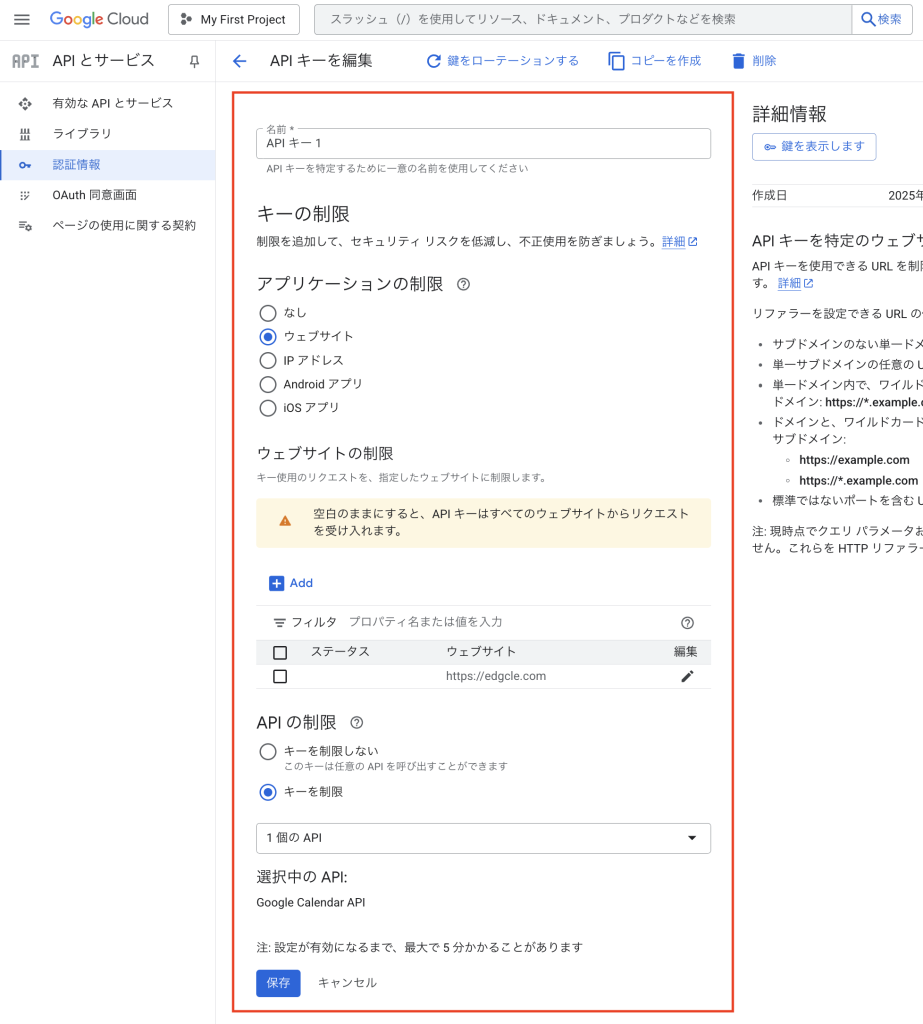
作成済みの認証情報一覧画面に、今作成されたAPIキーが表示されます。
「鍵を表示します」のリンクを押すと、APIキーが表示されますので、コピーボタンを押します。
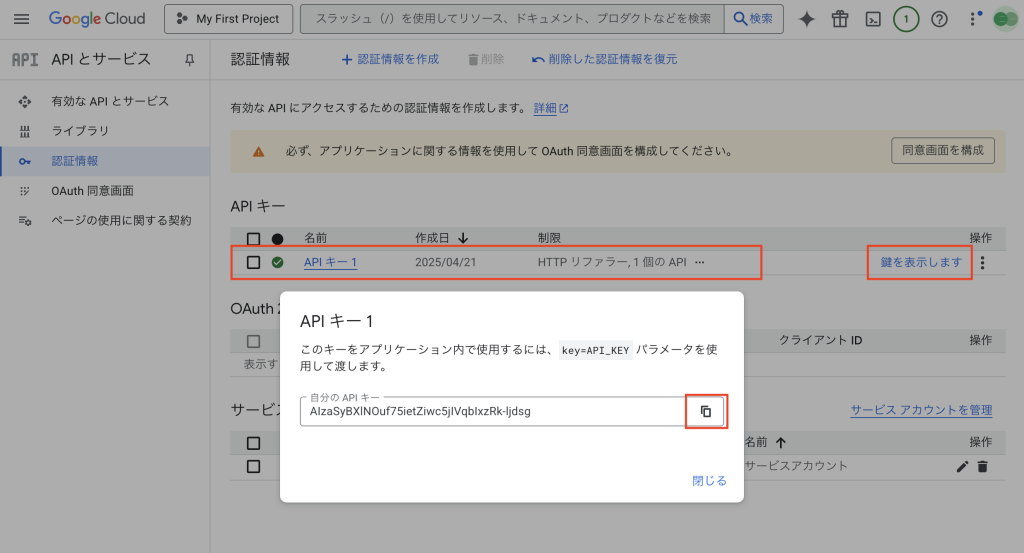
5. 連携するGoogleカレンダーの設定
エジクルと予約連携するGoogleカレンダーを作成します。
https://calendar.google.com/calendar にアクセスして、「他のカレンダー」欄にある「+」ボタンをクリックします。
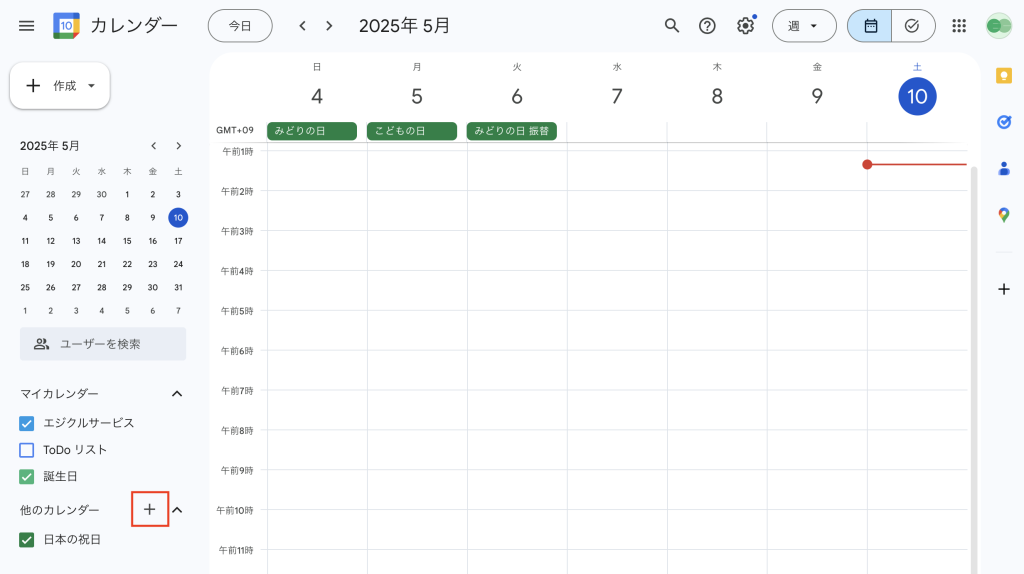
新しいカレンダーを作成します。
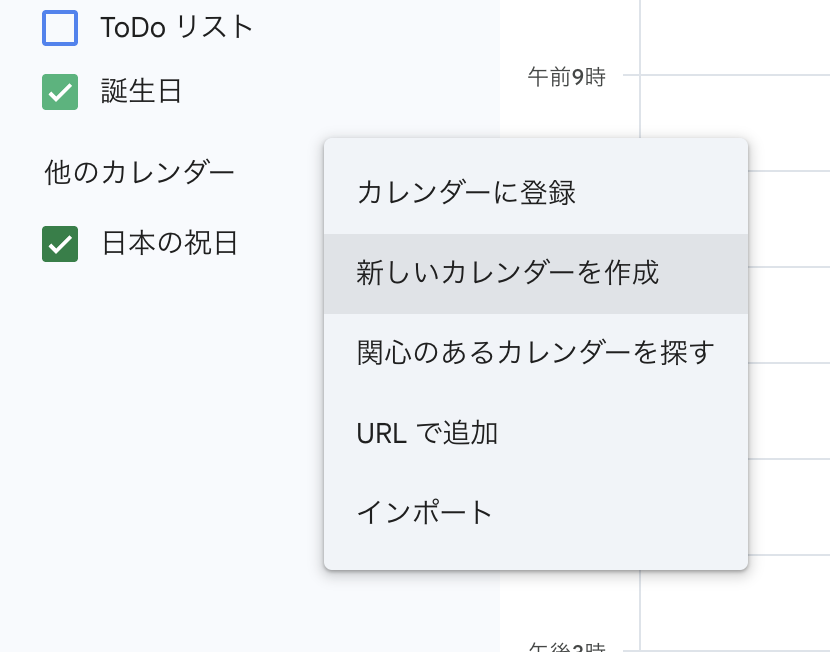
任意の名前を入力し「カレンダーを作成」をクリックします。
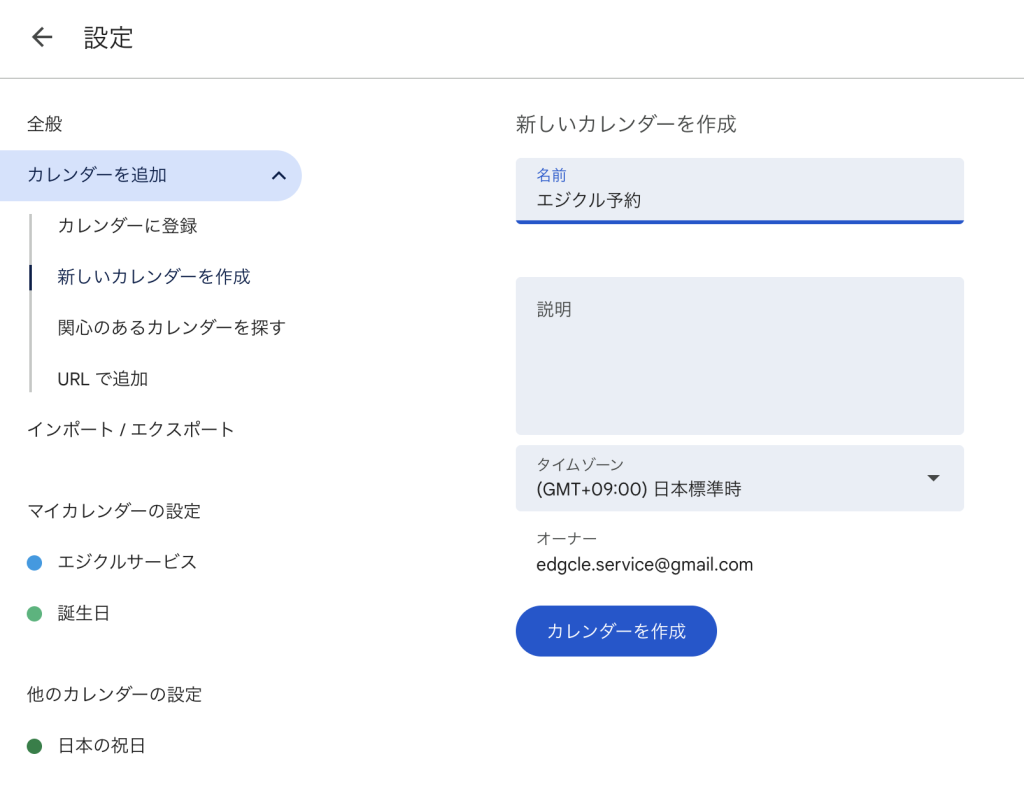
作成したカレンダーの設定画面に遷移します。
「共有する相手」セクションの「ユーザーやグループを追加」ボタンを押します。

設定ダイアログが表示されます。
メールアドレス: 3. サービスアカウントの作成でコピーしたサービスアカウントIDを指定
権限: 「予定の変更」を選択
入力が完了したら「送信」ボタンをクリックします。
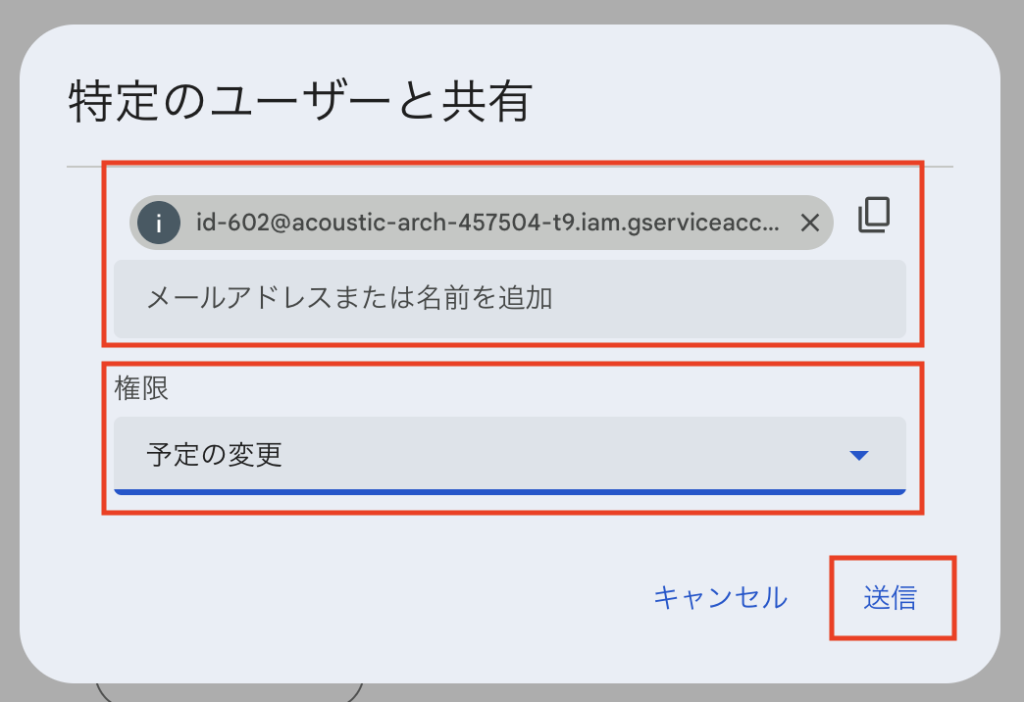
共有設定が完了しました。
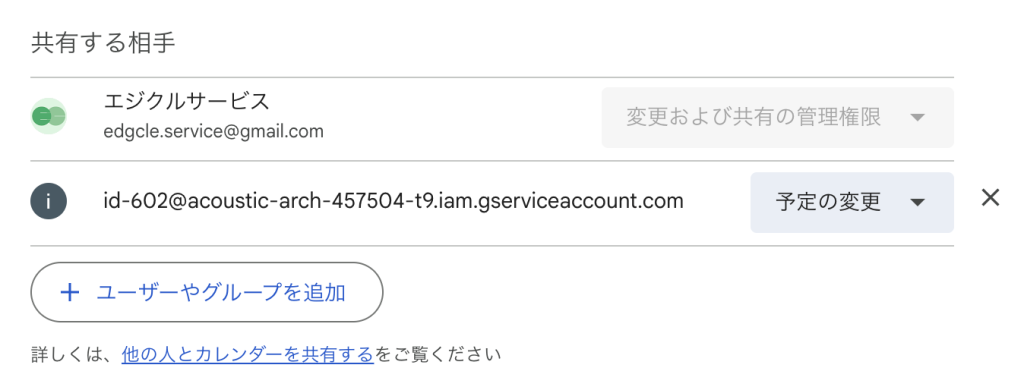
「カレンダーの統合」セクションにある「カレンダーID」をコピーします。
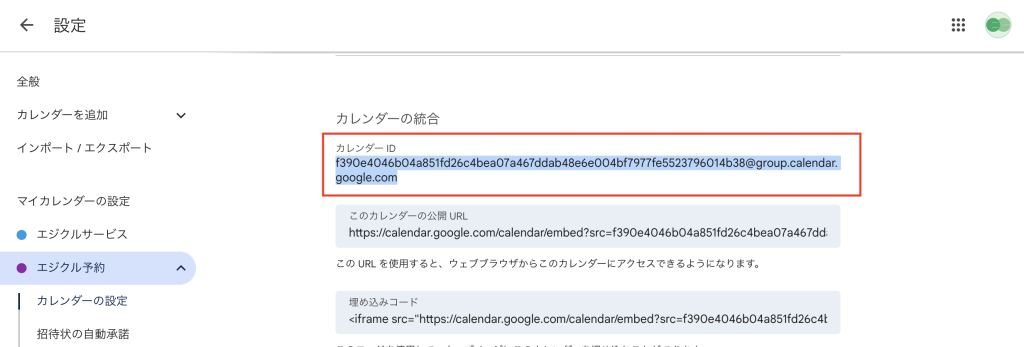
以上で、エジクルの設定に必要な情報が揃いました。
① サービスアカウントjsonファイル
② APIキー
③ GoogleカレンダーID
6. エジクルの予約カレンダーの設定
最後にエジクルの予約カレンダーの設定を行います。
https://edgcle.com/mypage にアクセスし、「予約システム」セクションの「Googleカレンダー」の設定ボタンをクリックします。
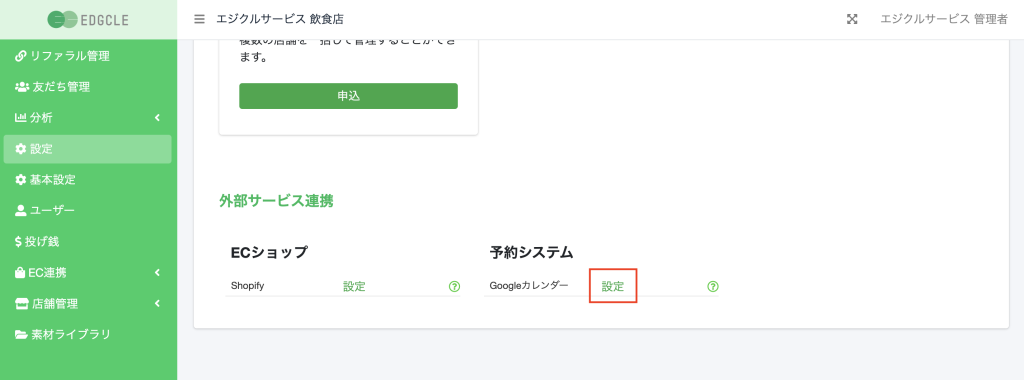
Googleカレンダーの設定ダイアログが表示されます。
これまでに準備た「APIキー」「GoggleカレンダーID」「サービスアカウントjson」を登録します。
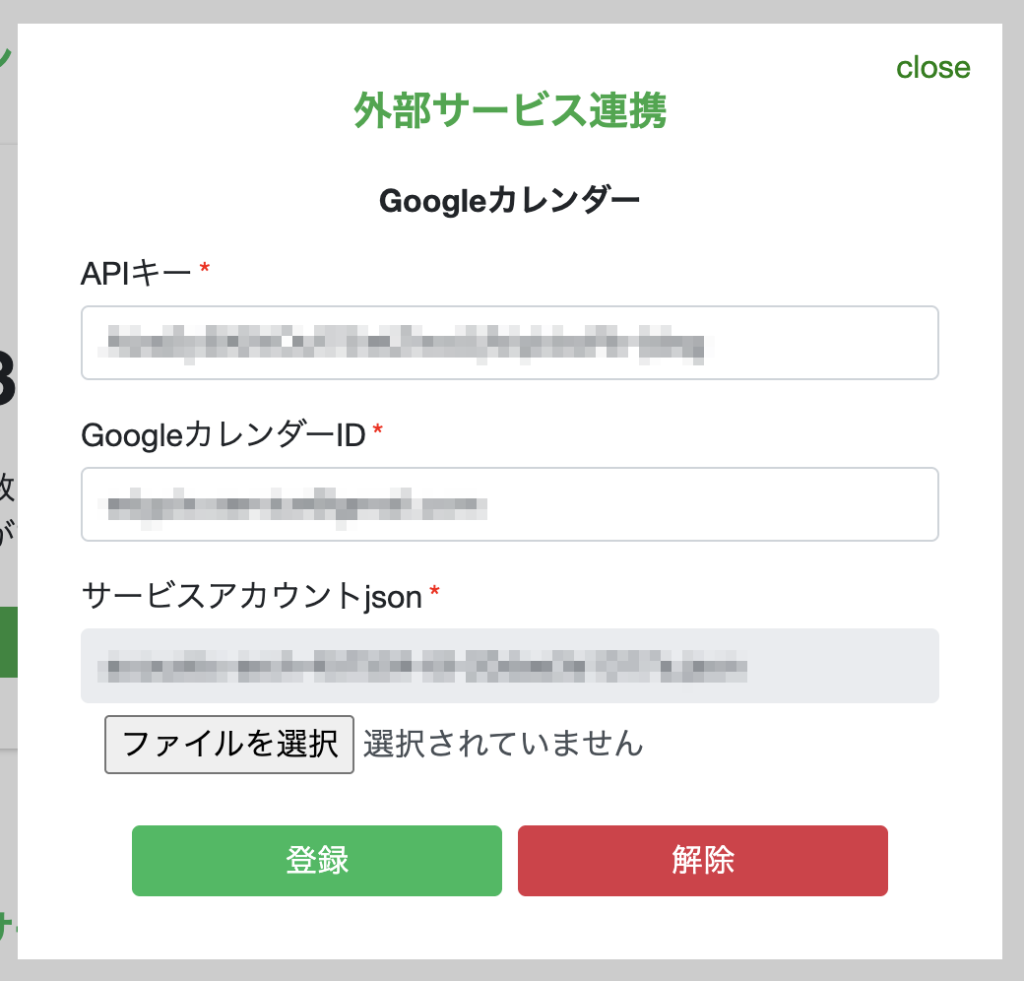
以上で設定作業は完了です。
